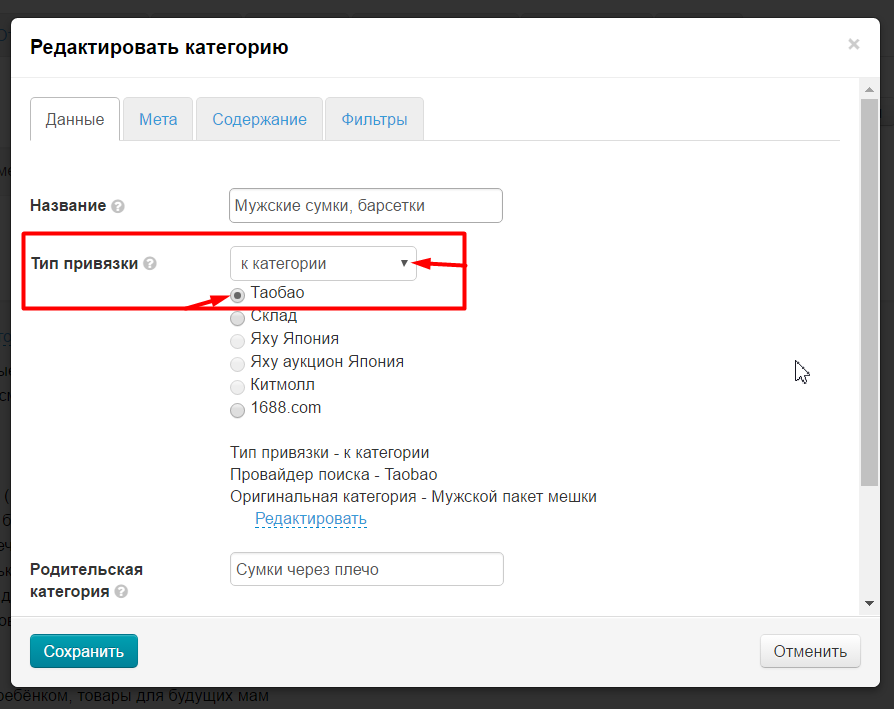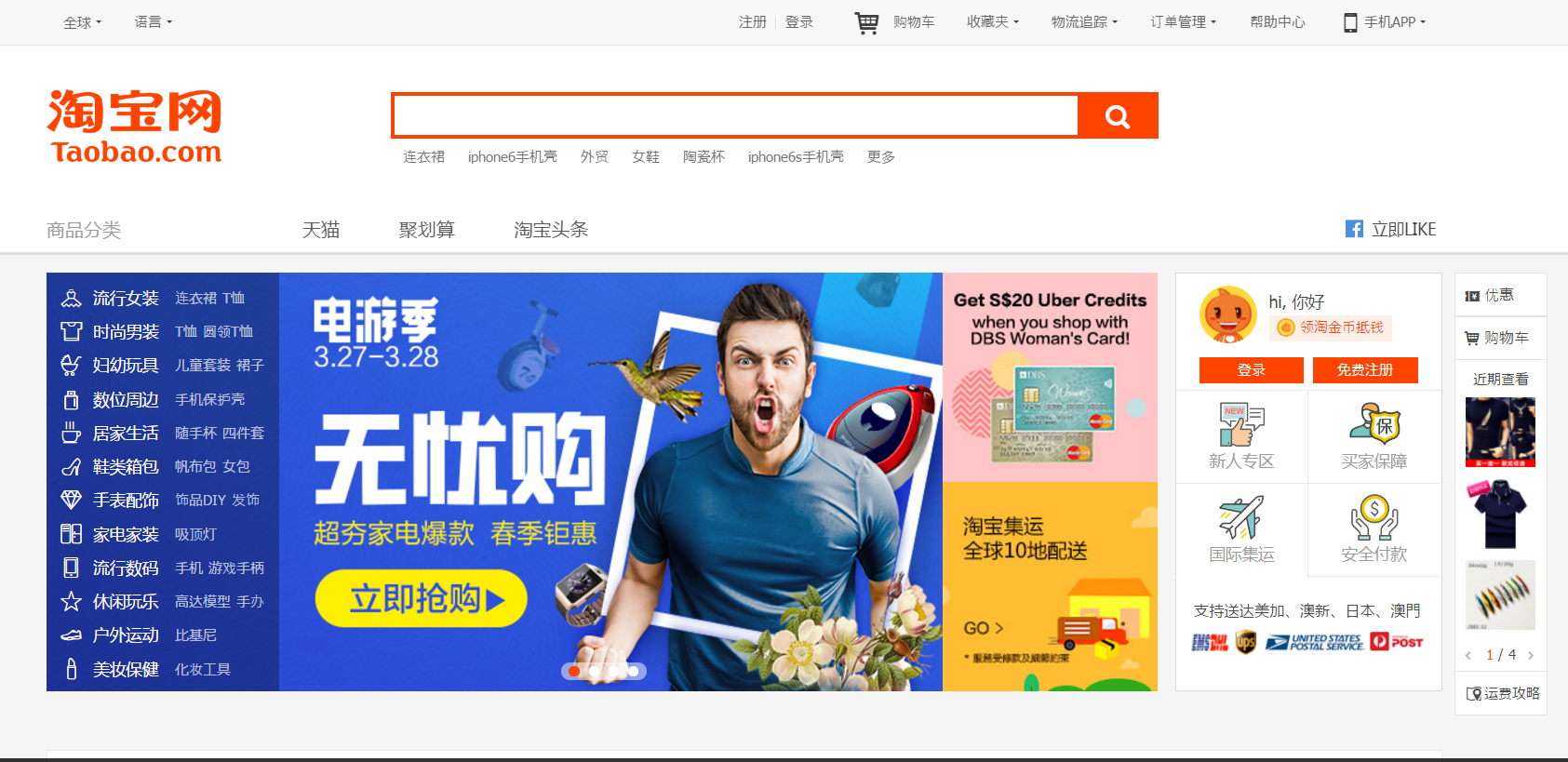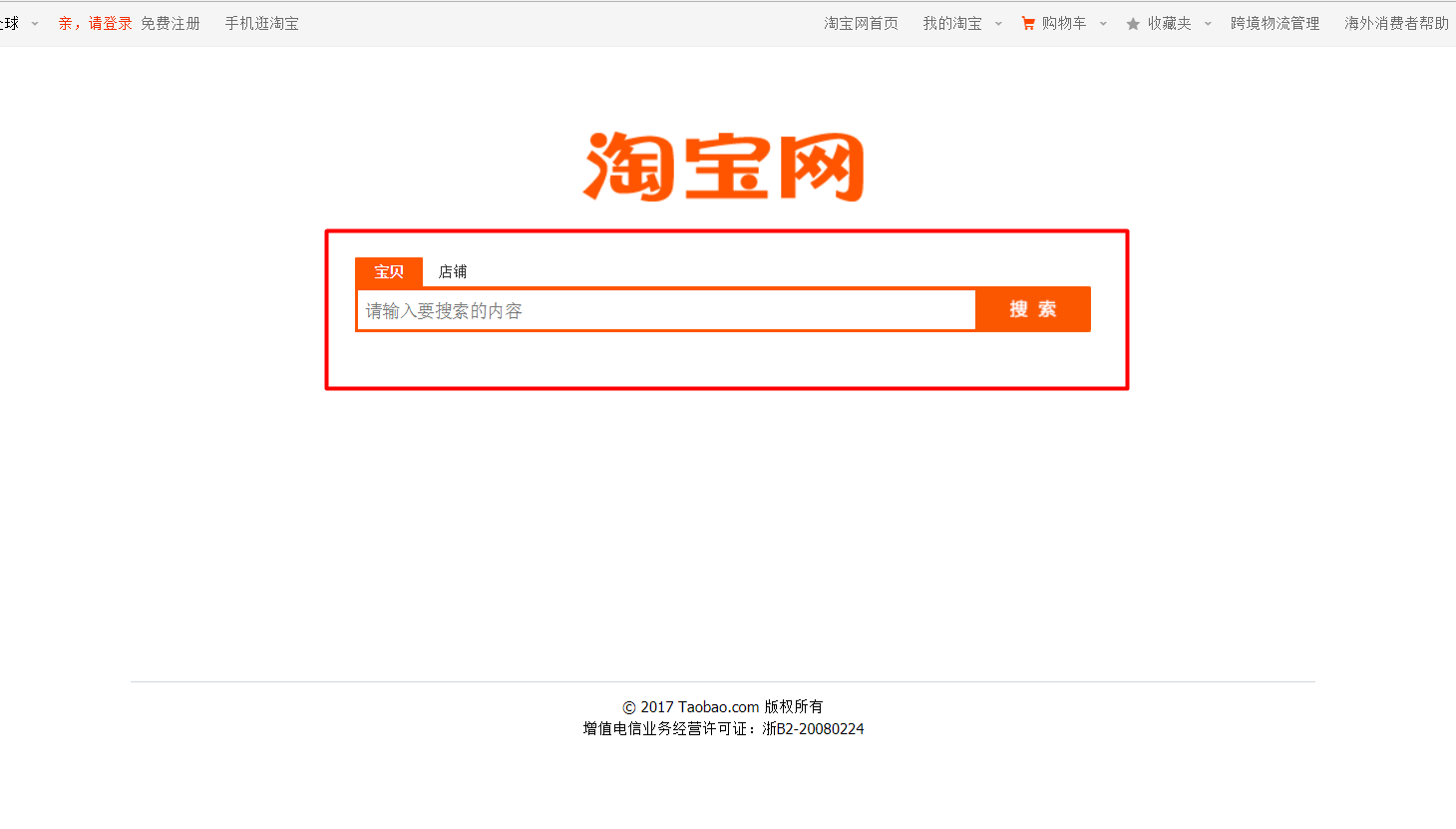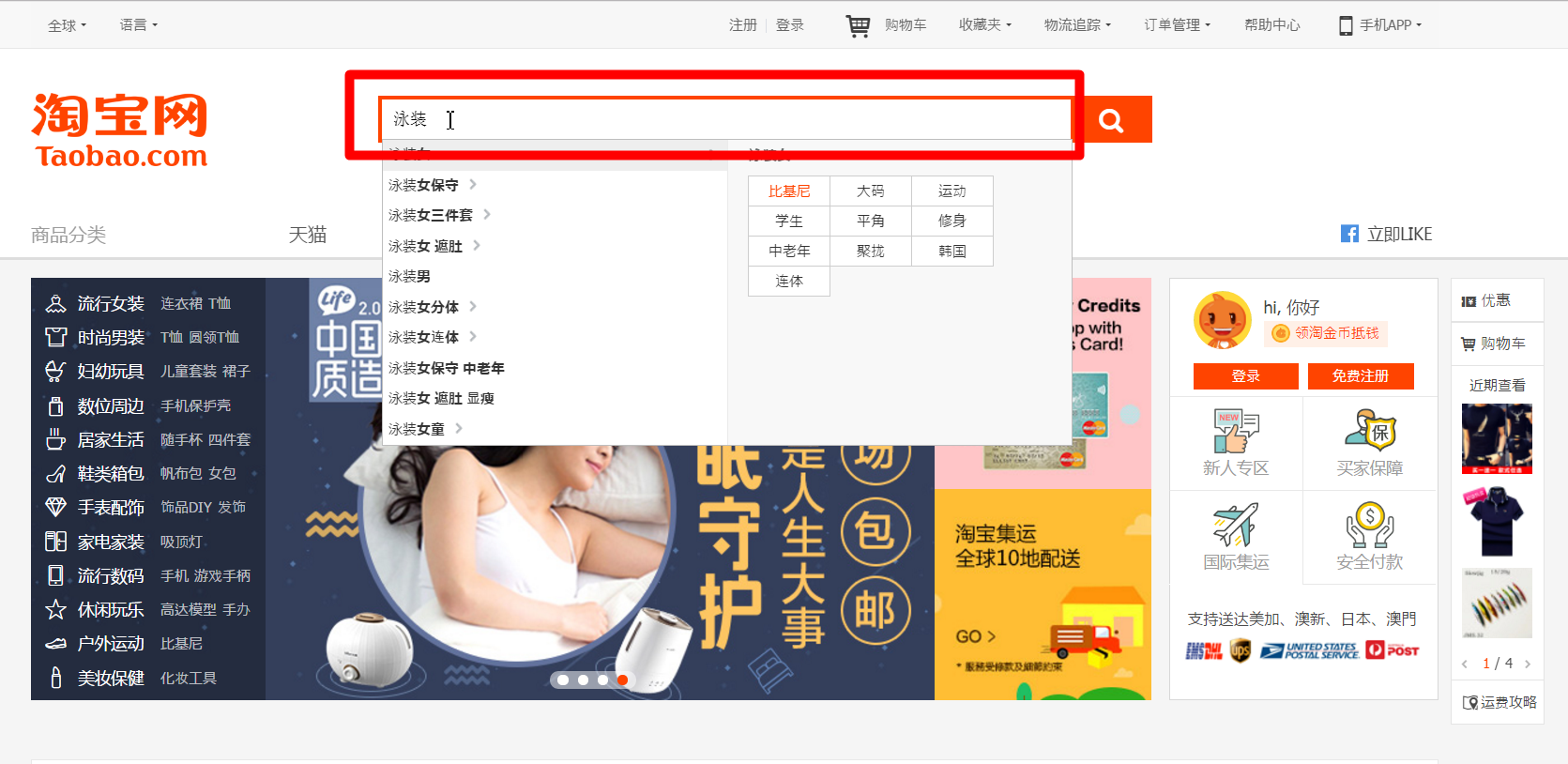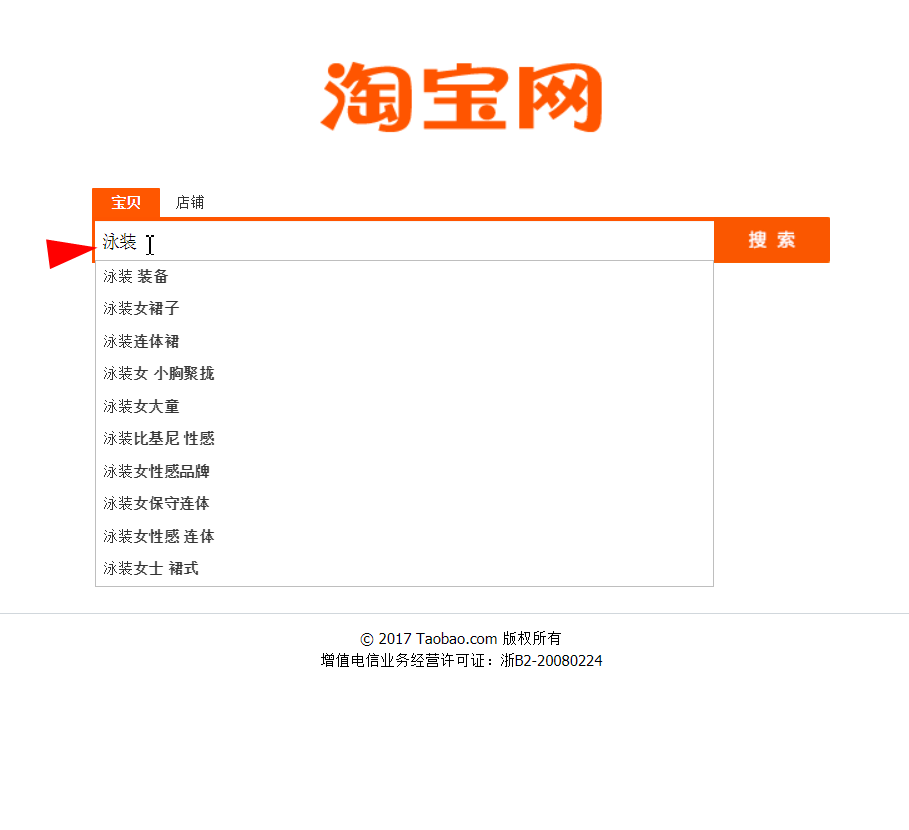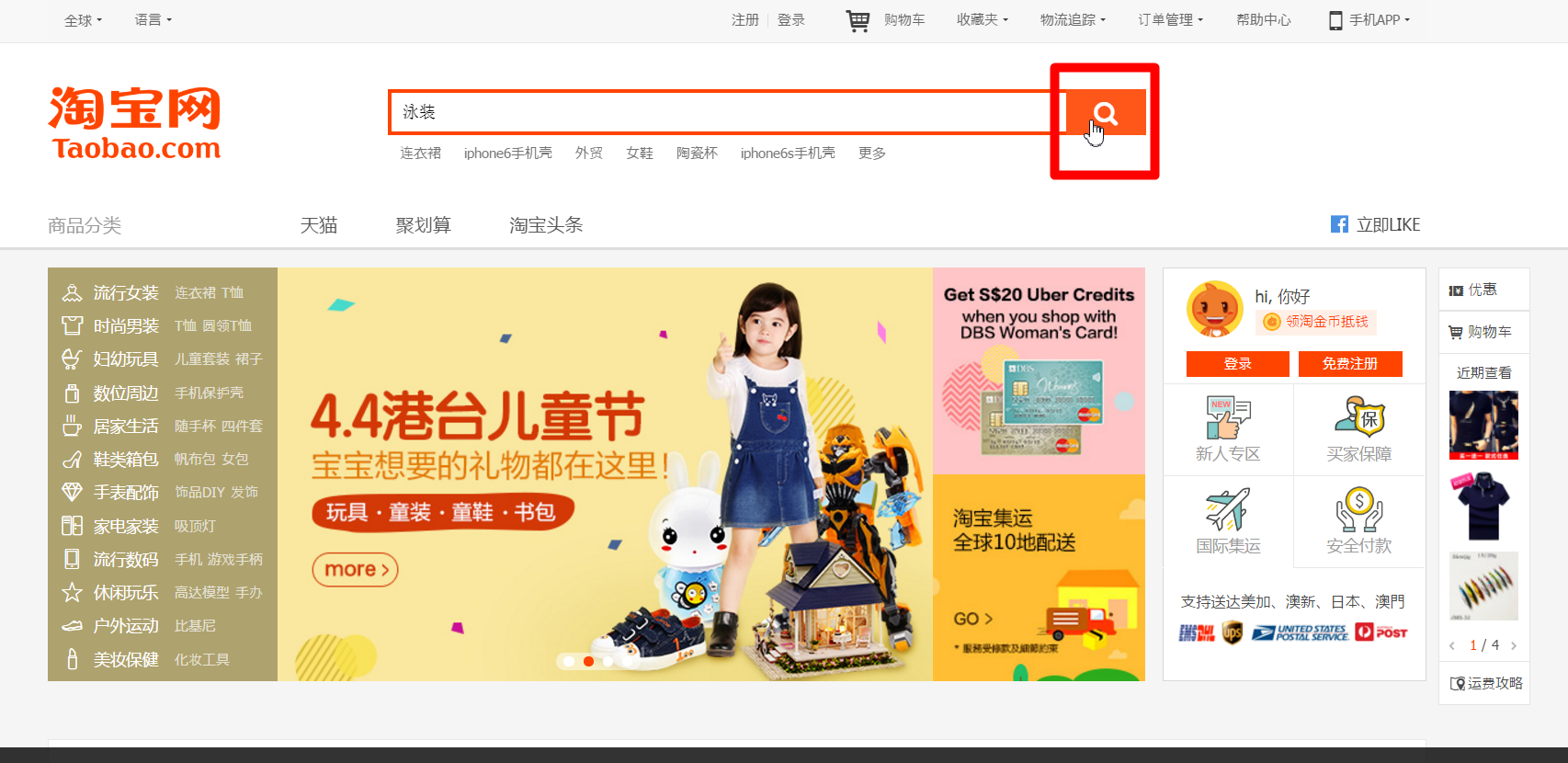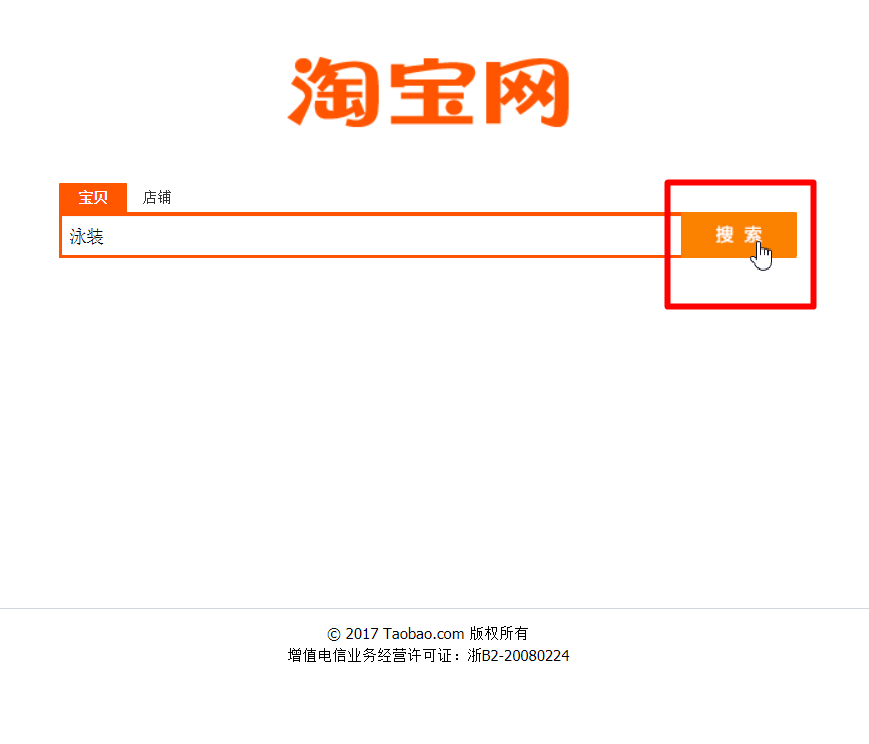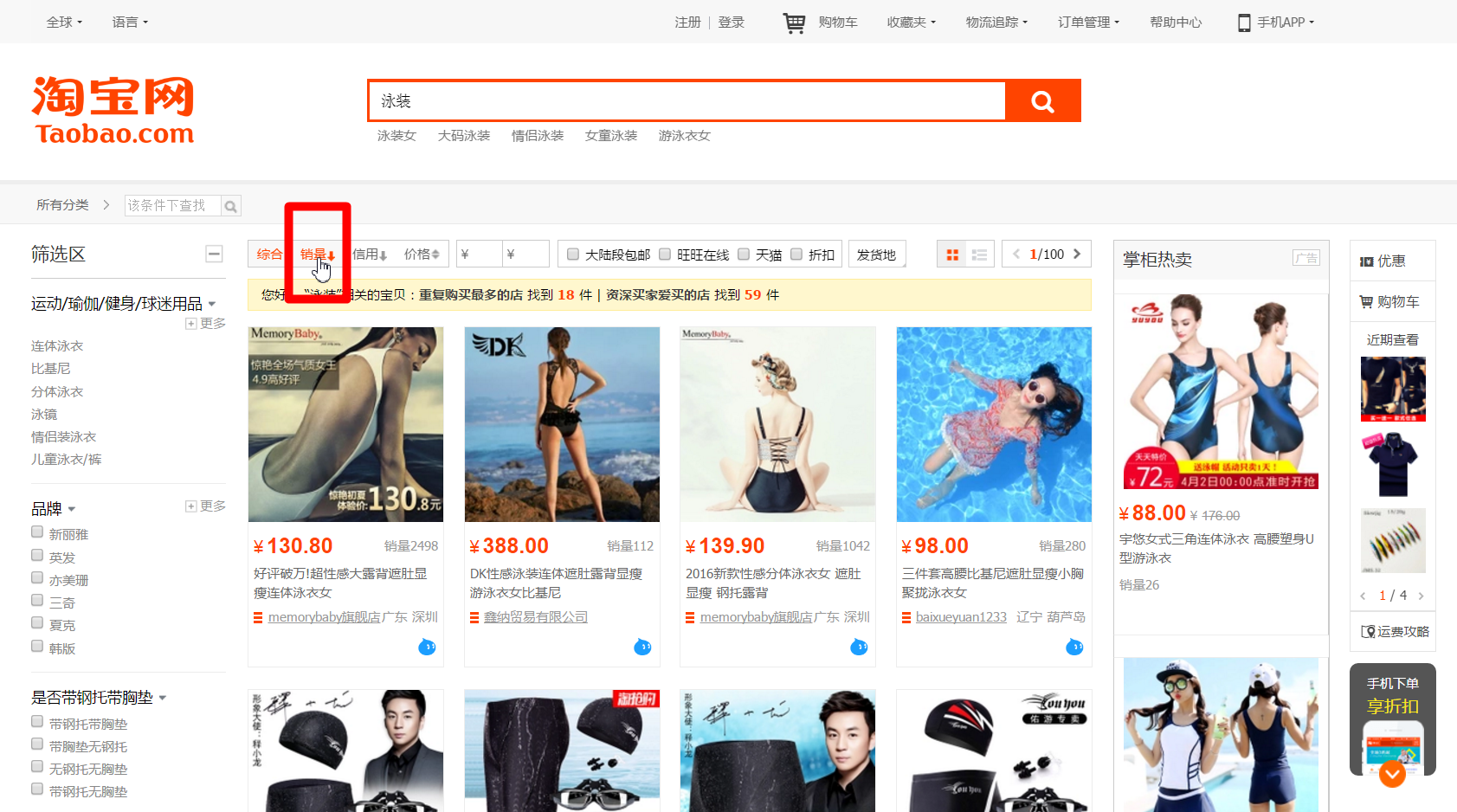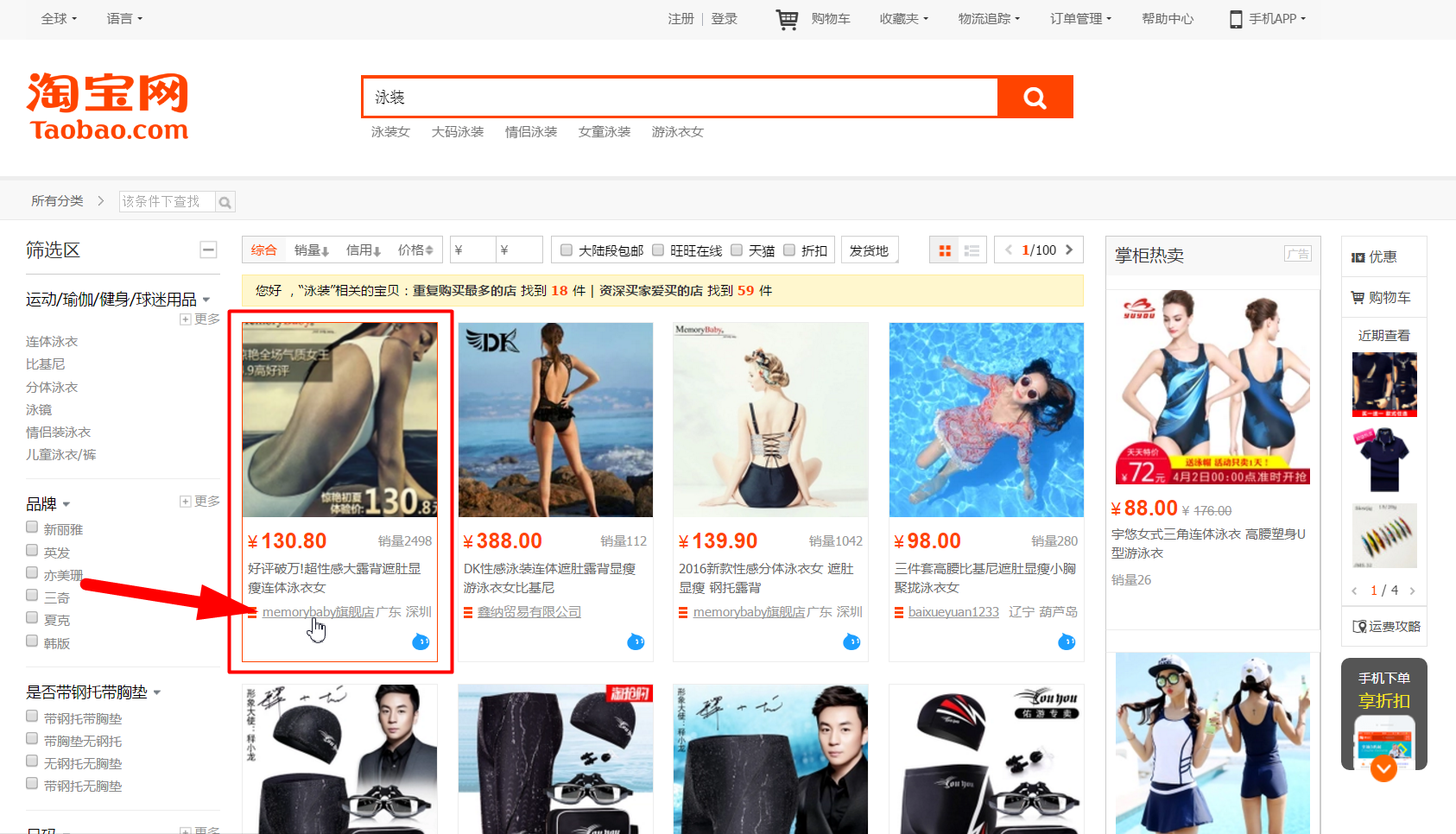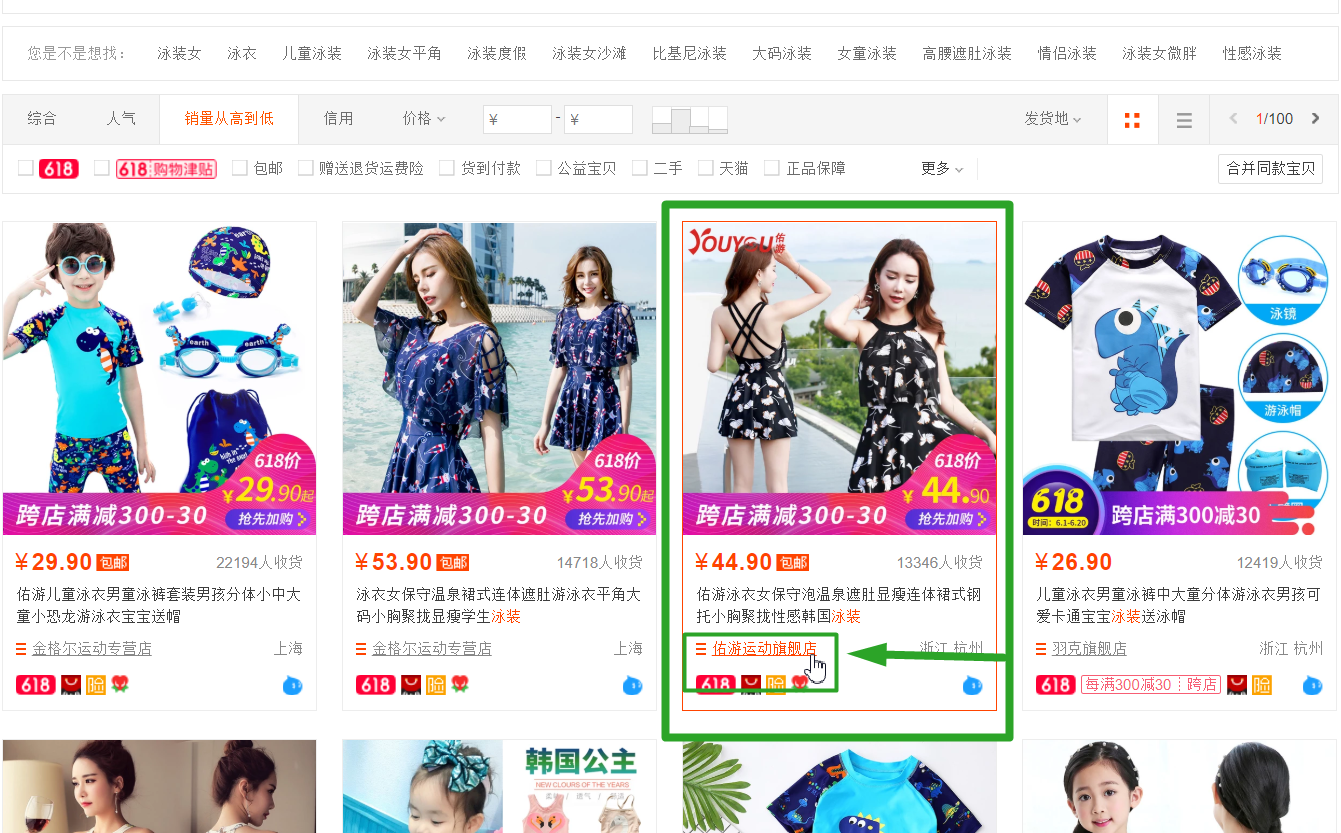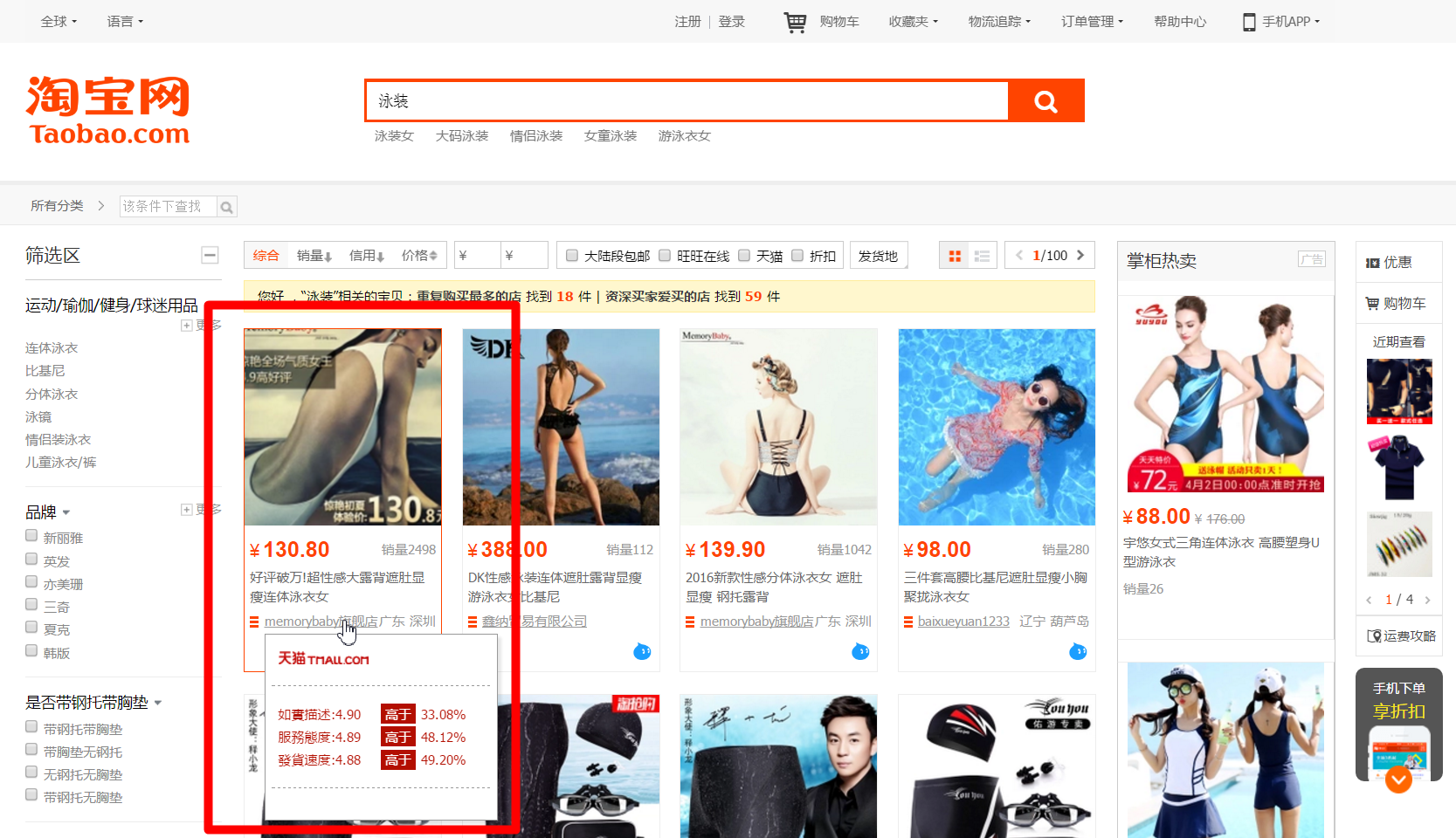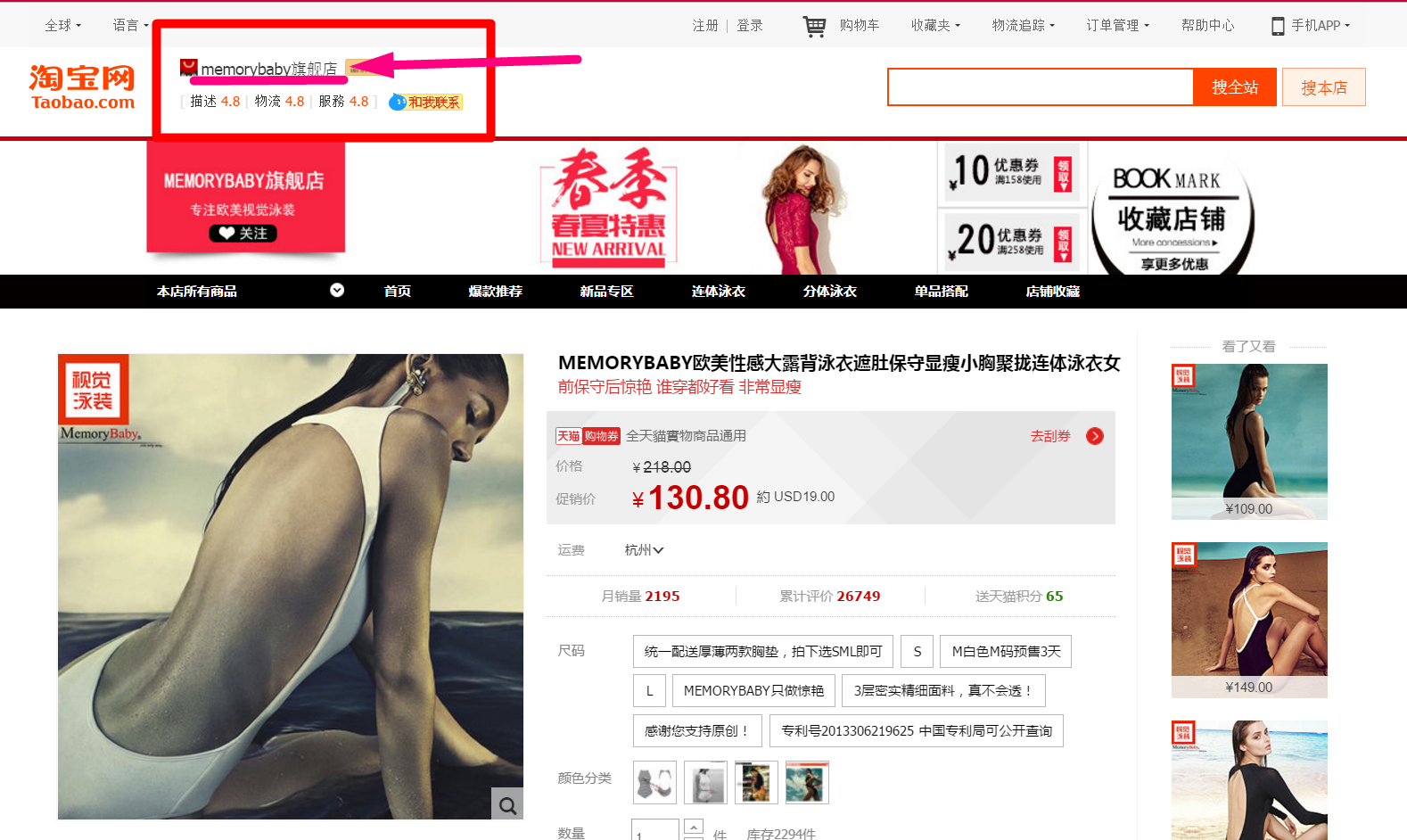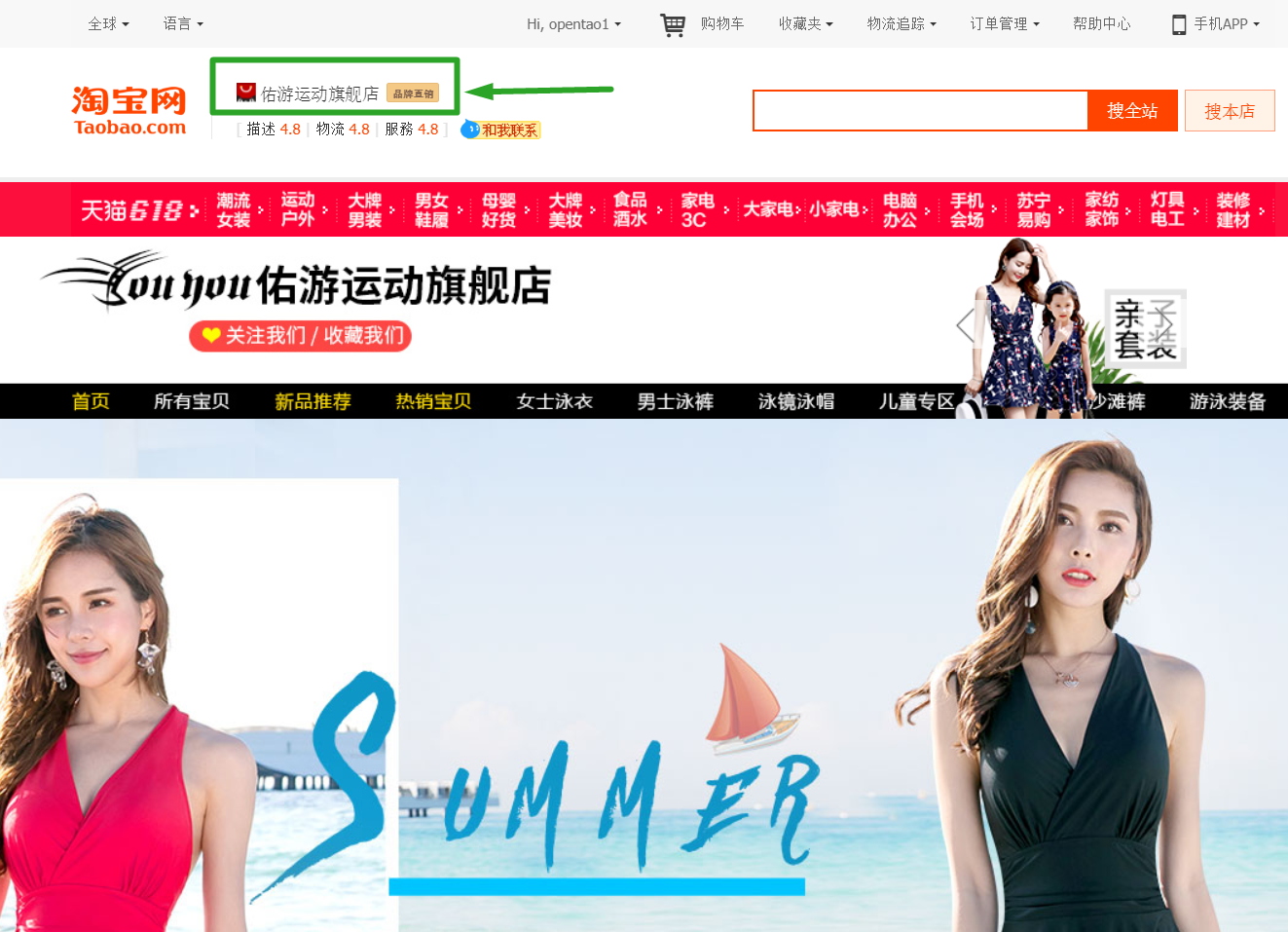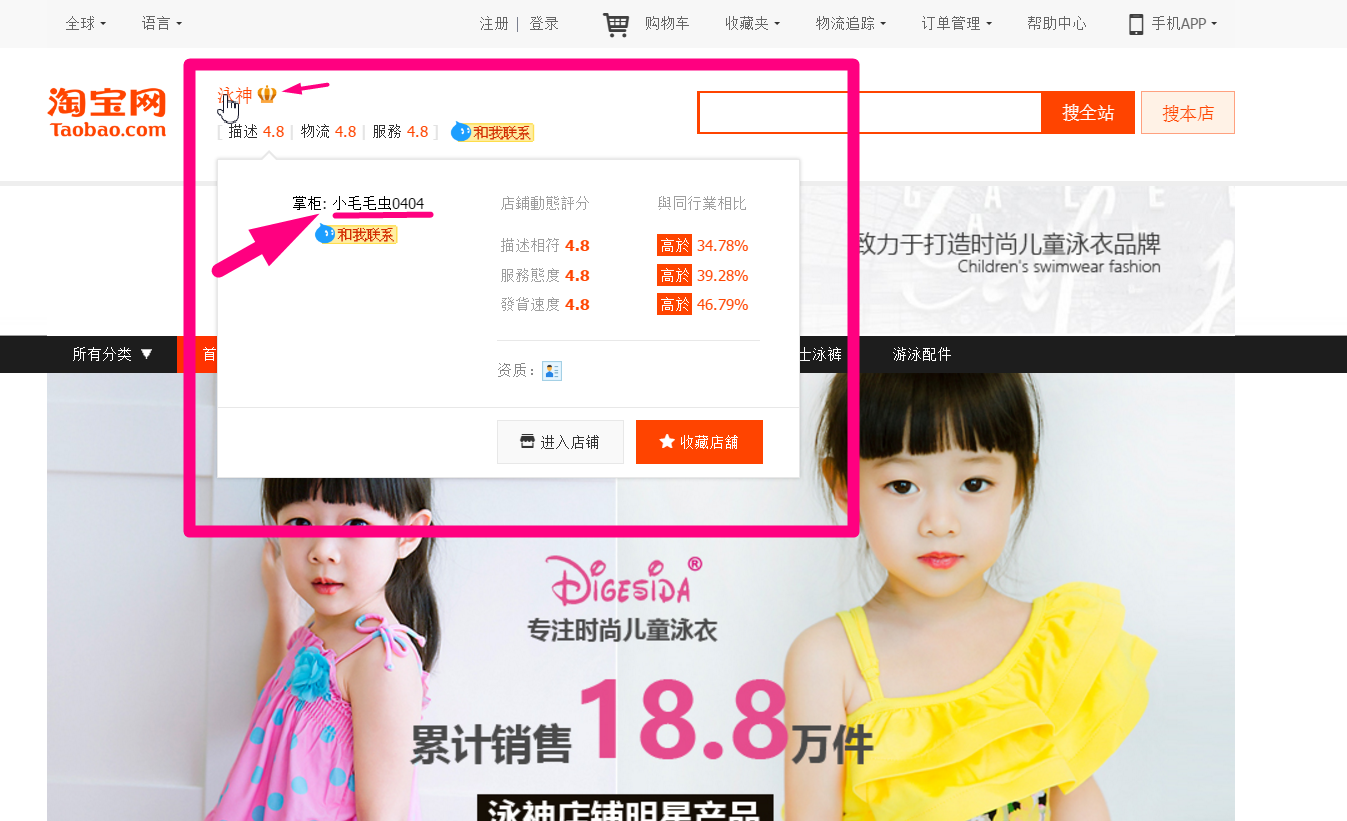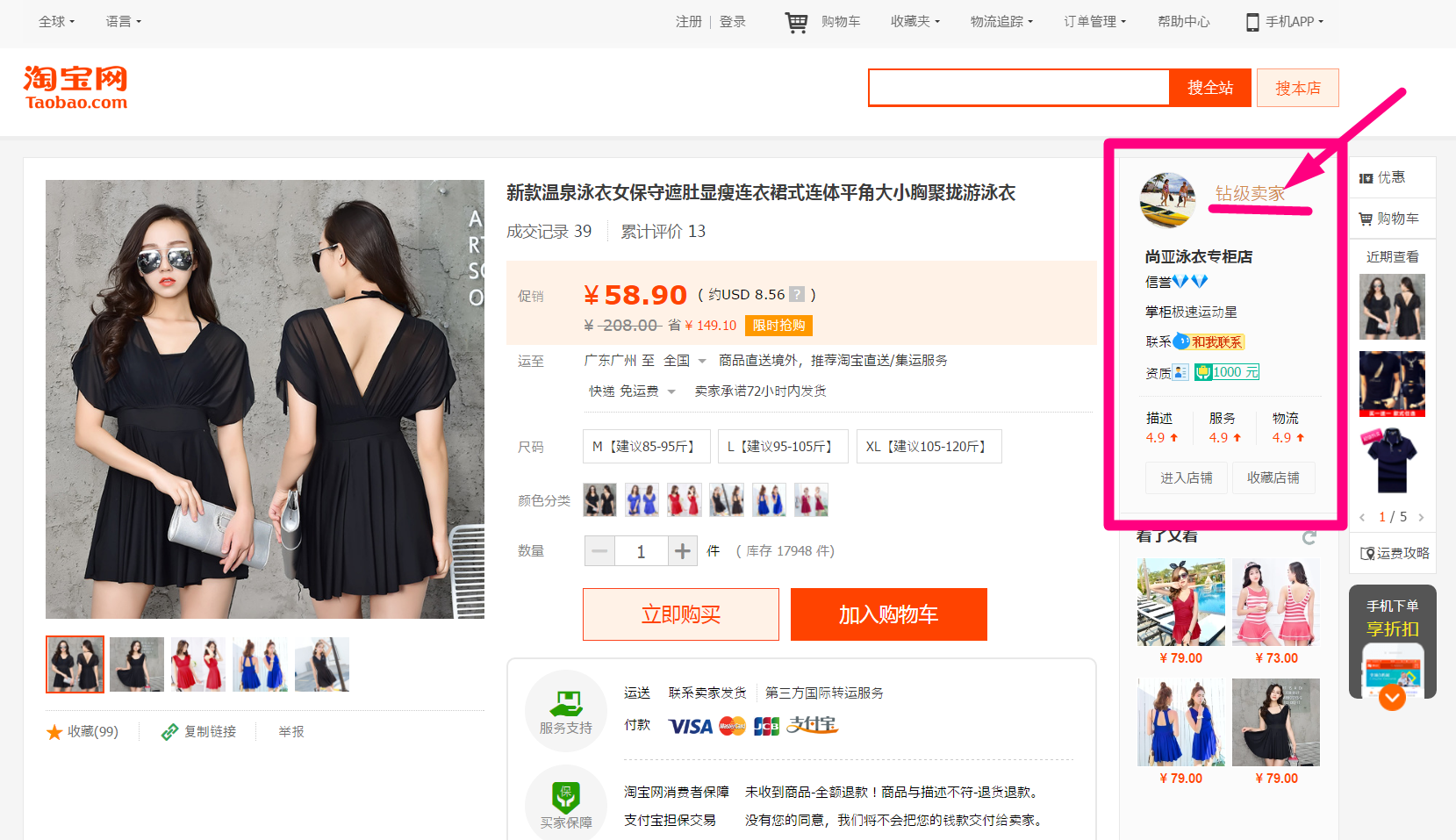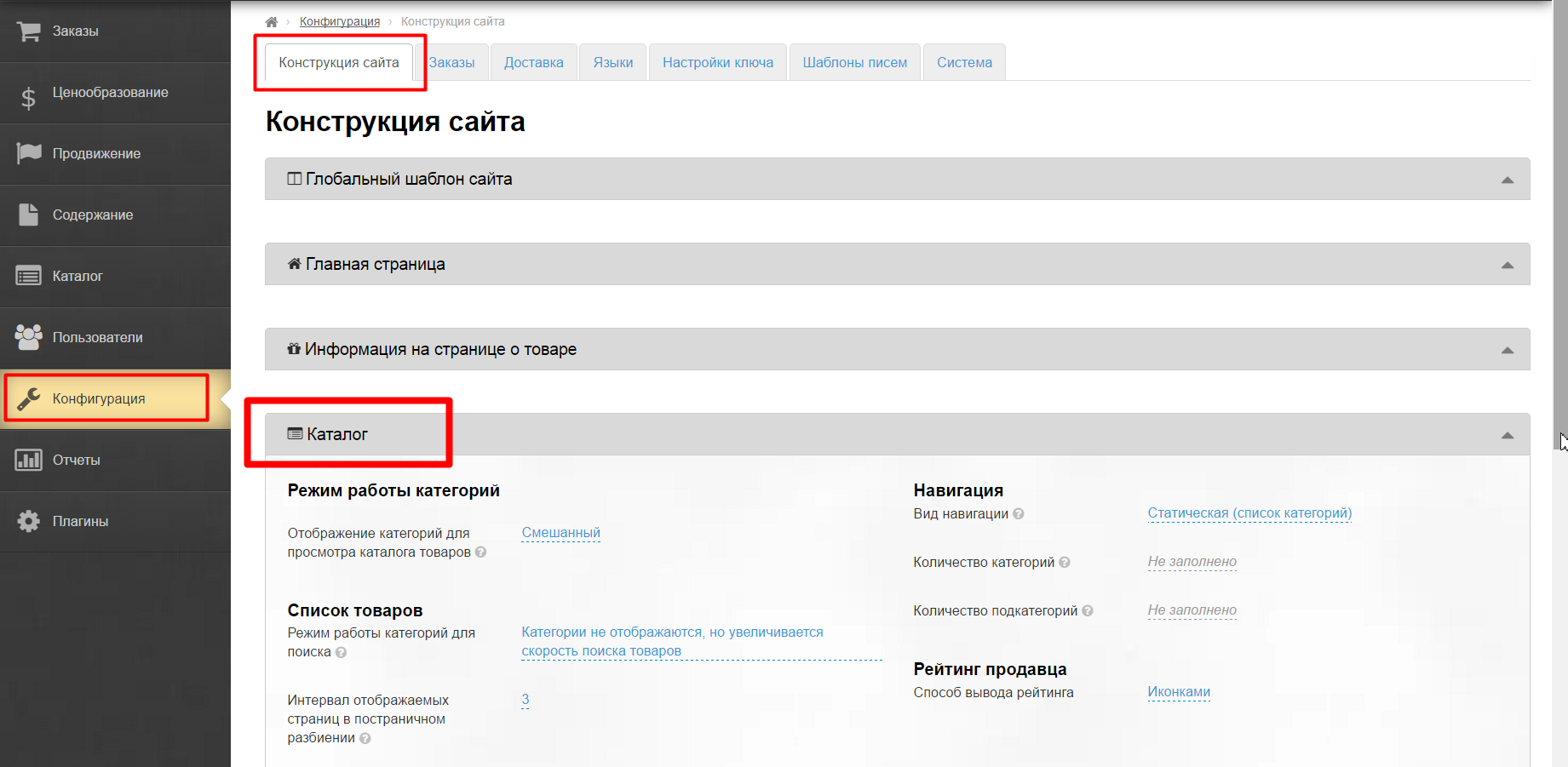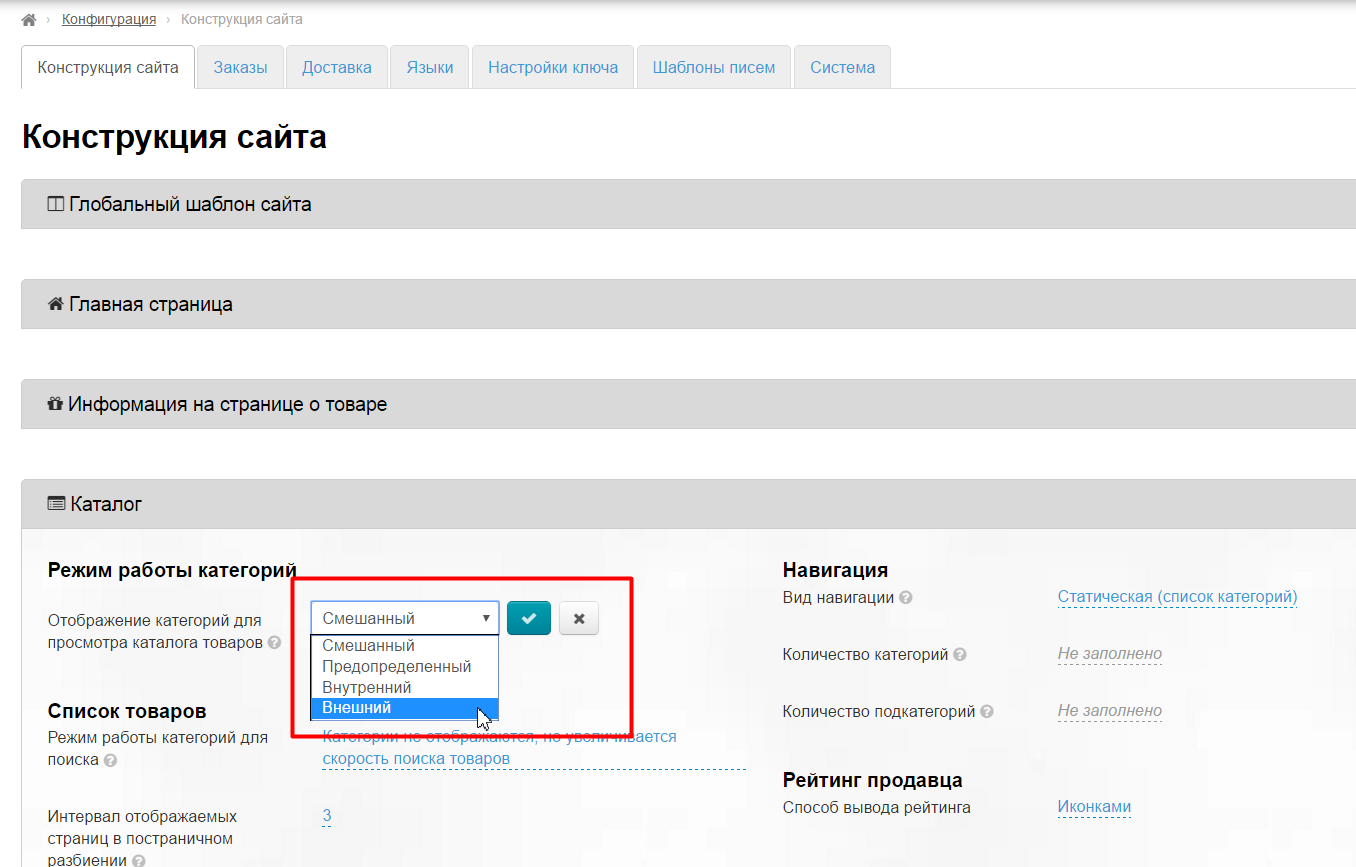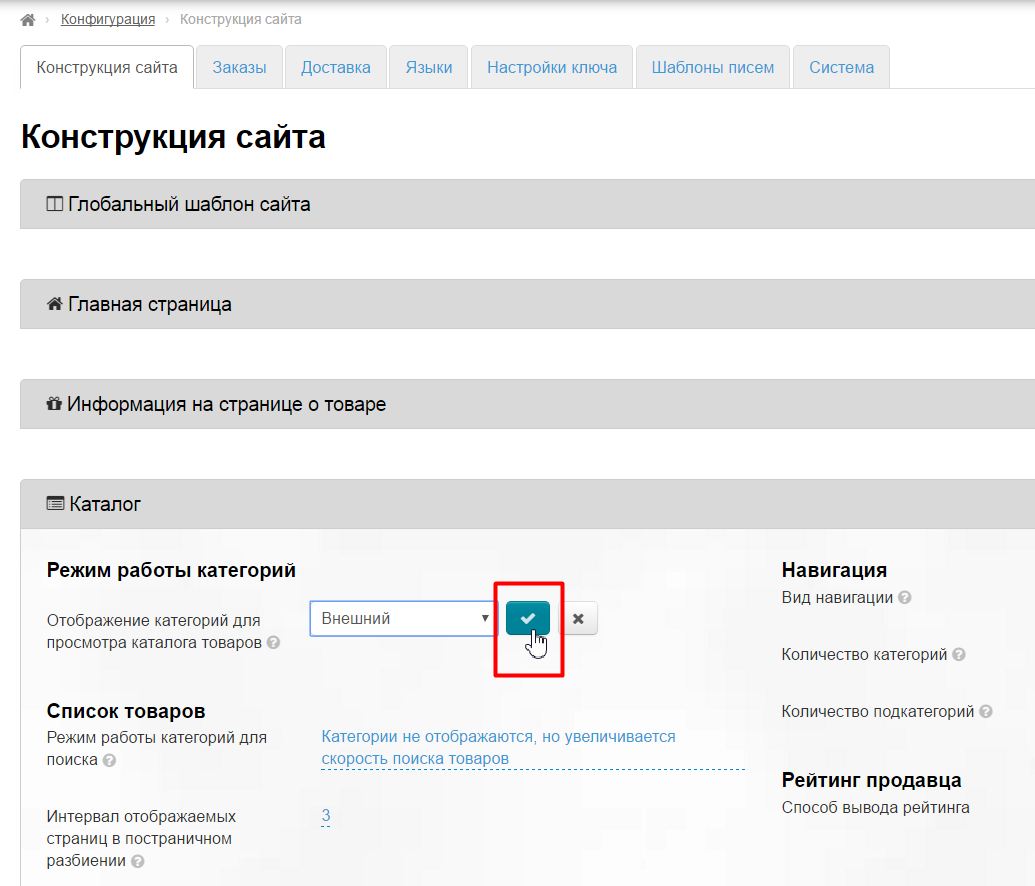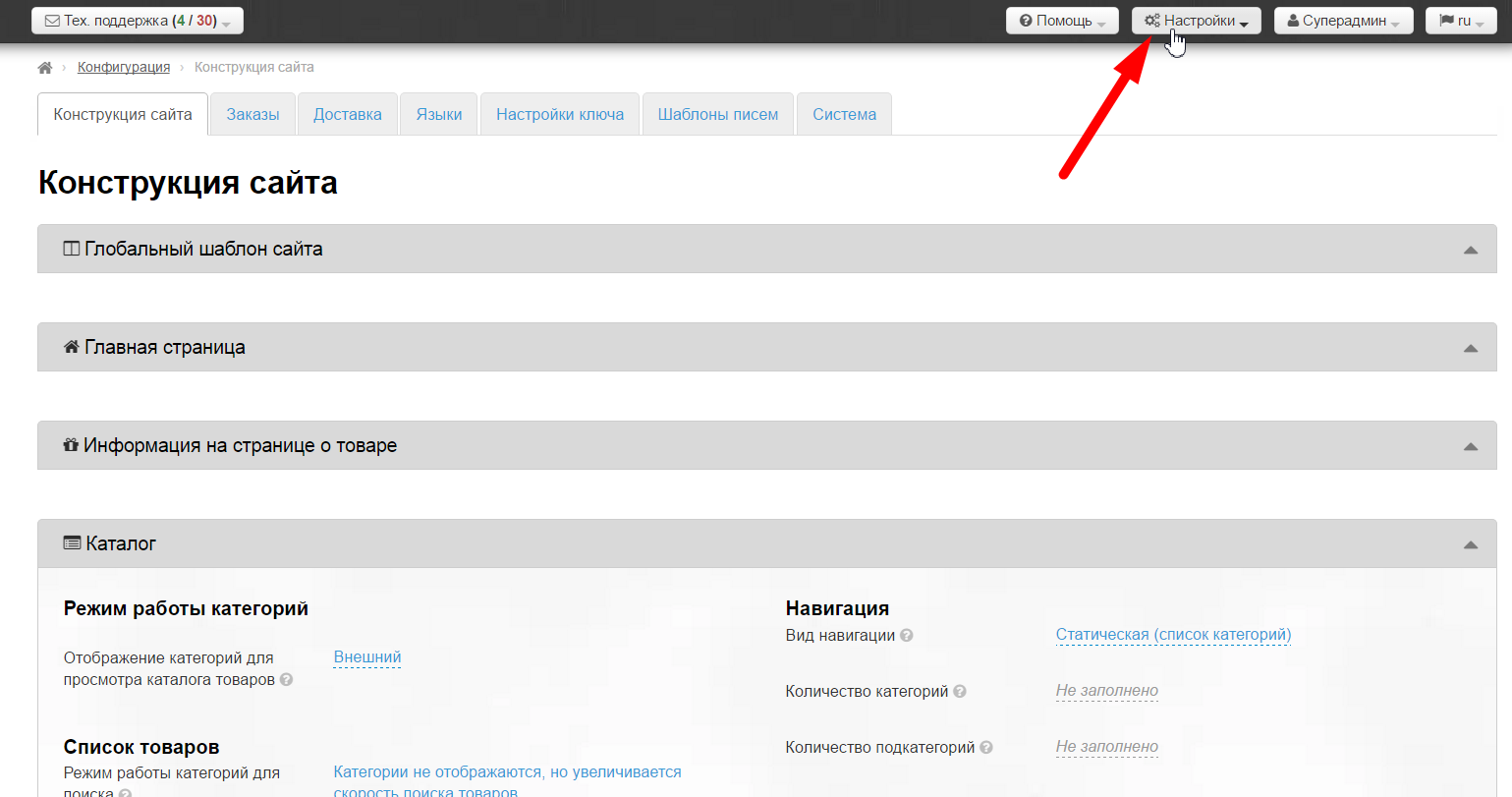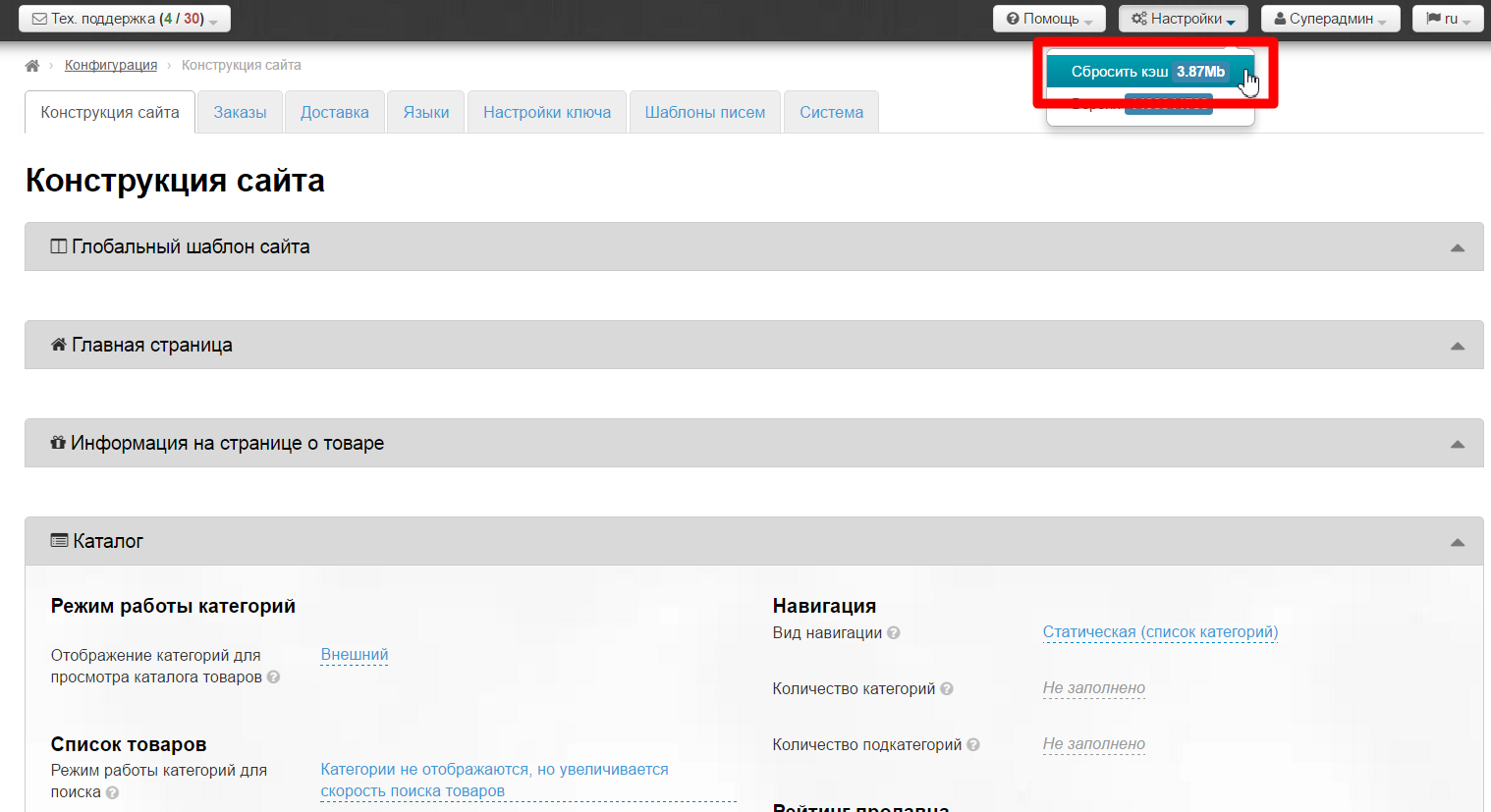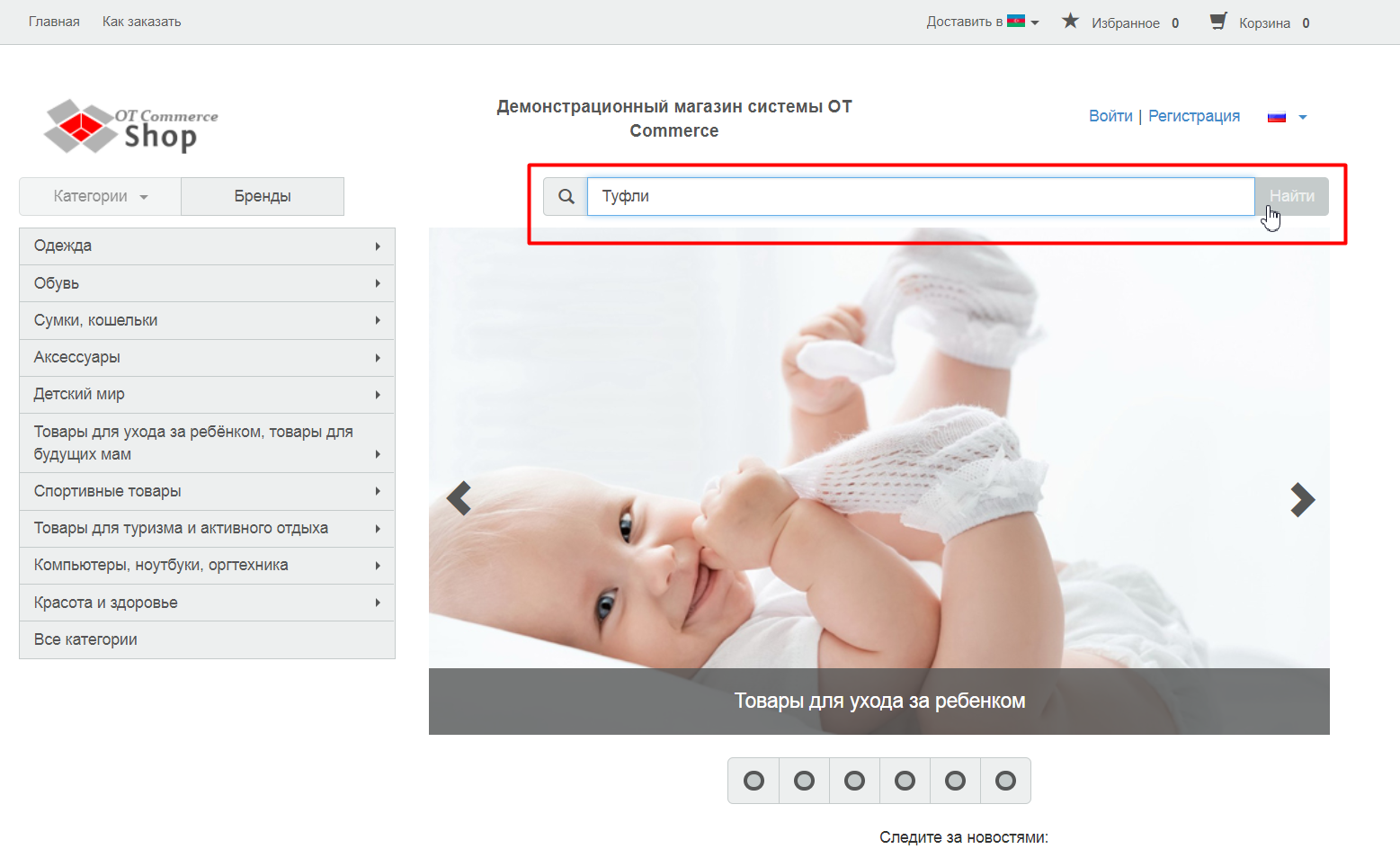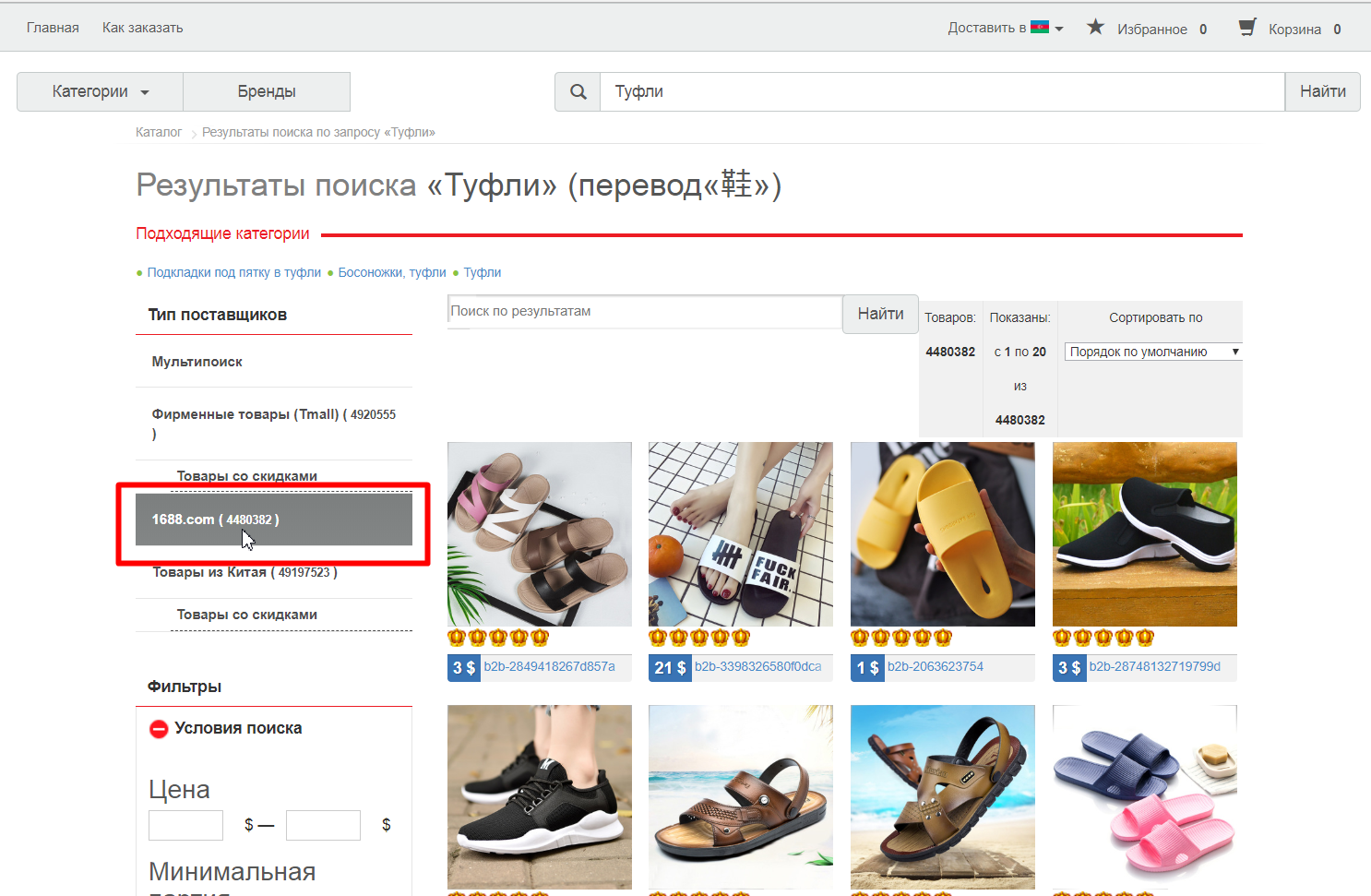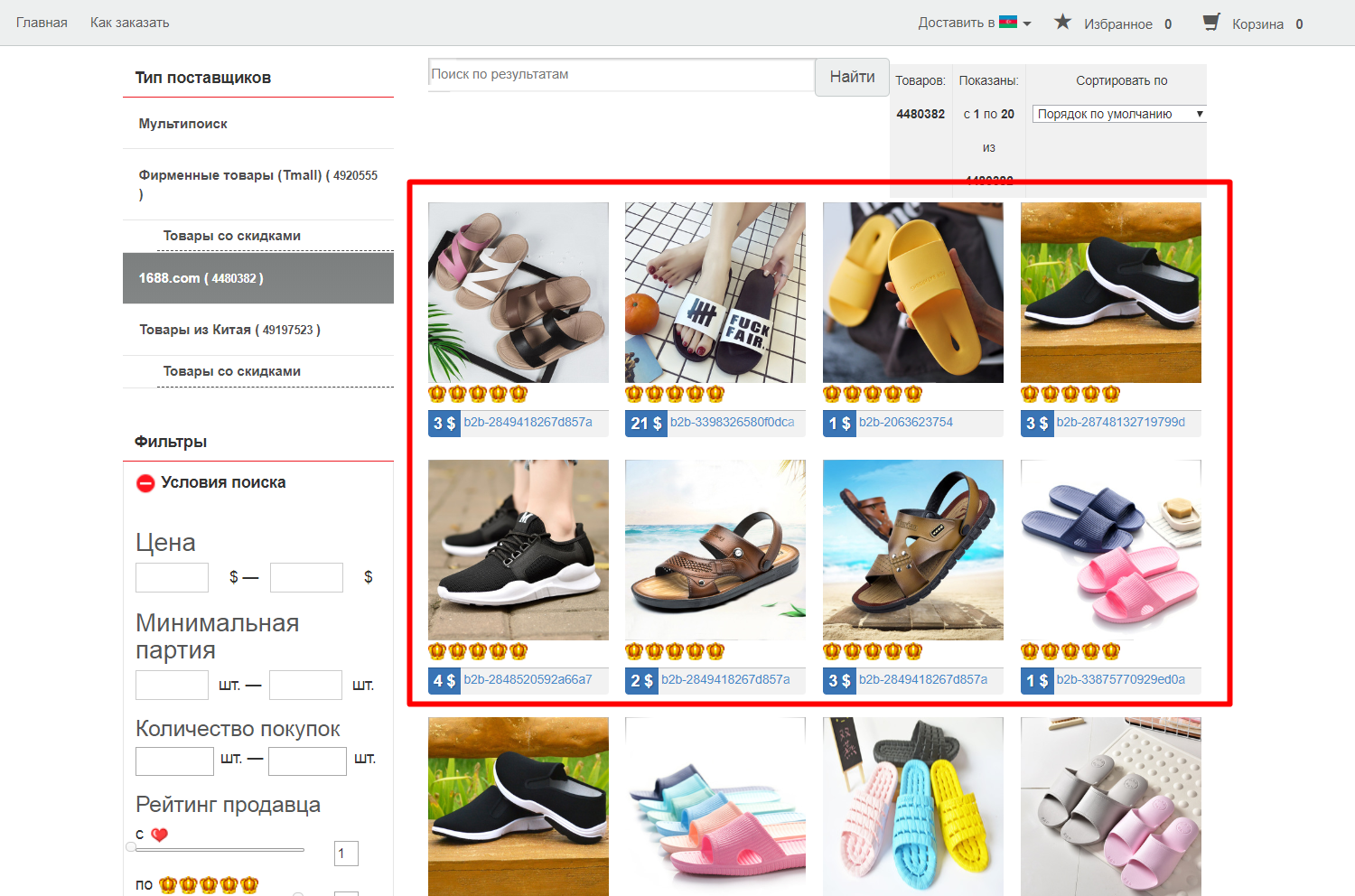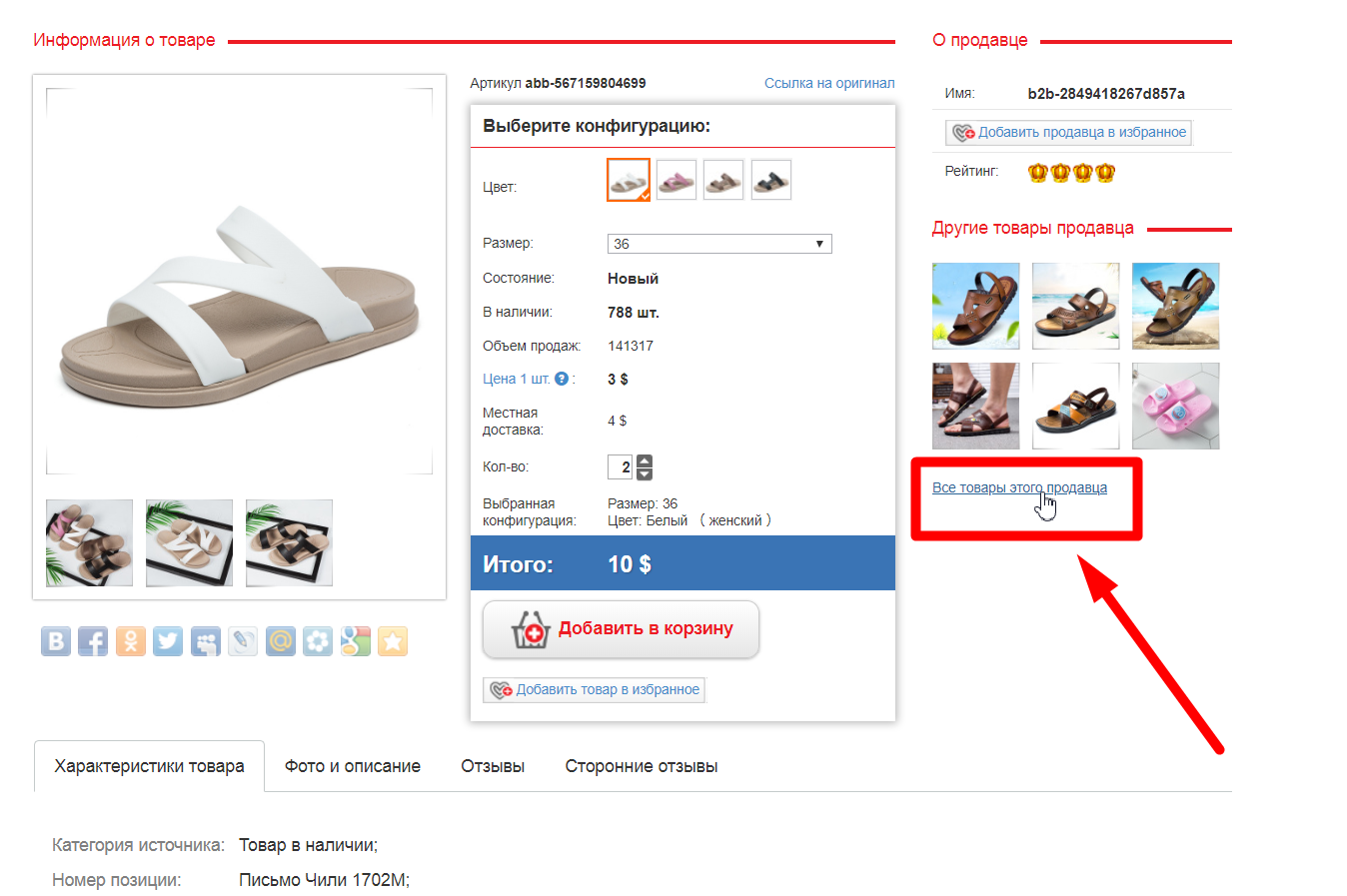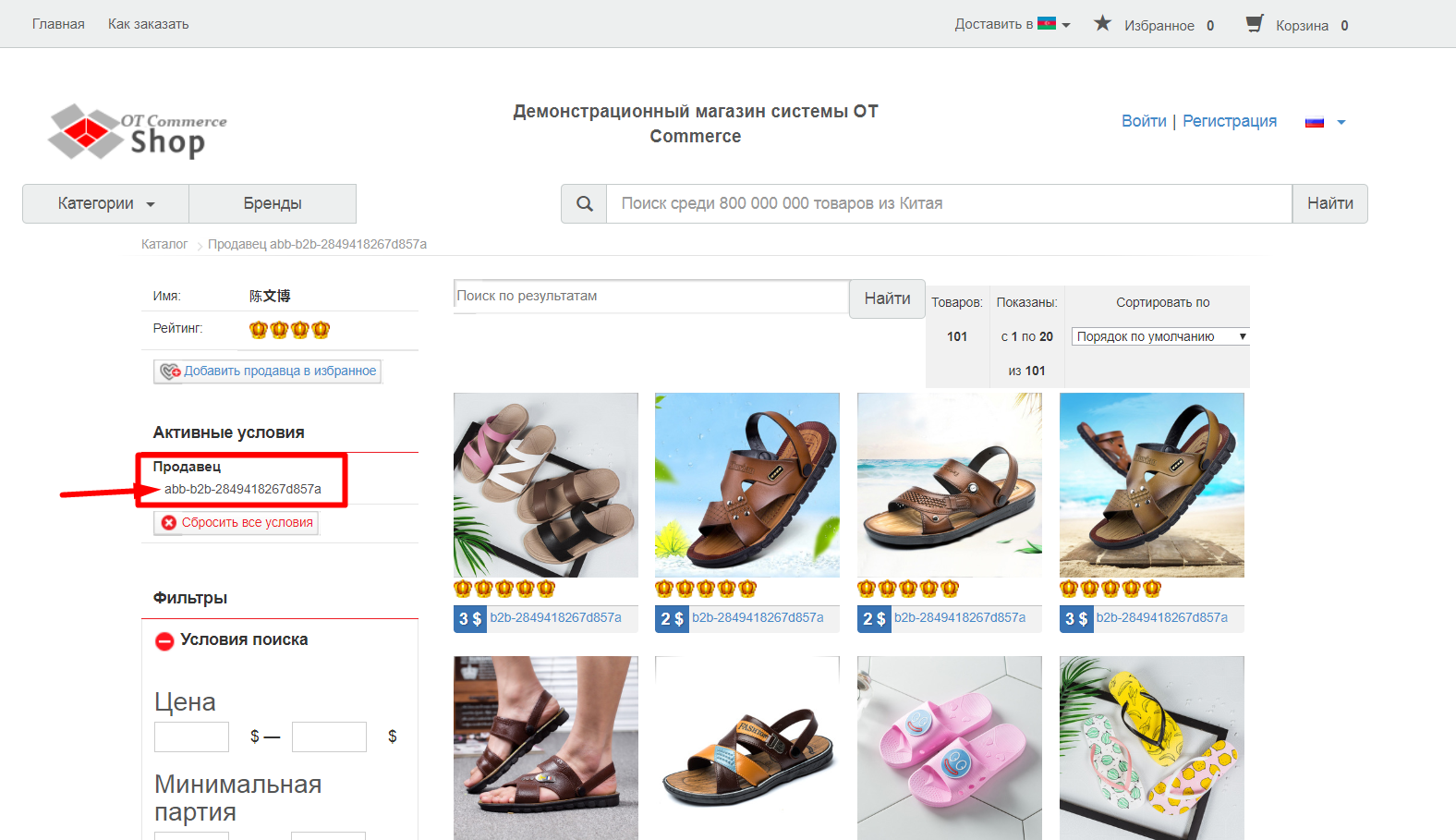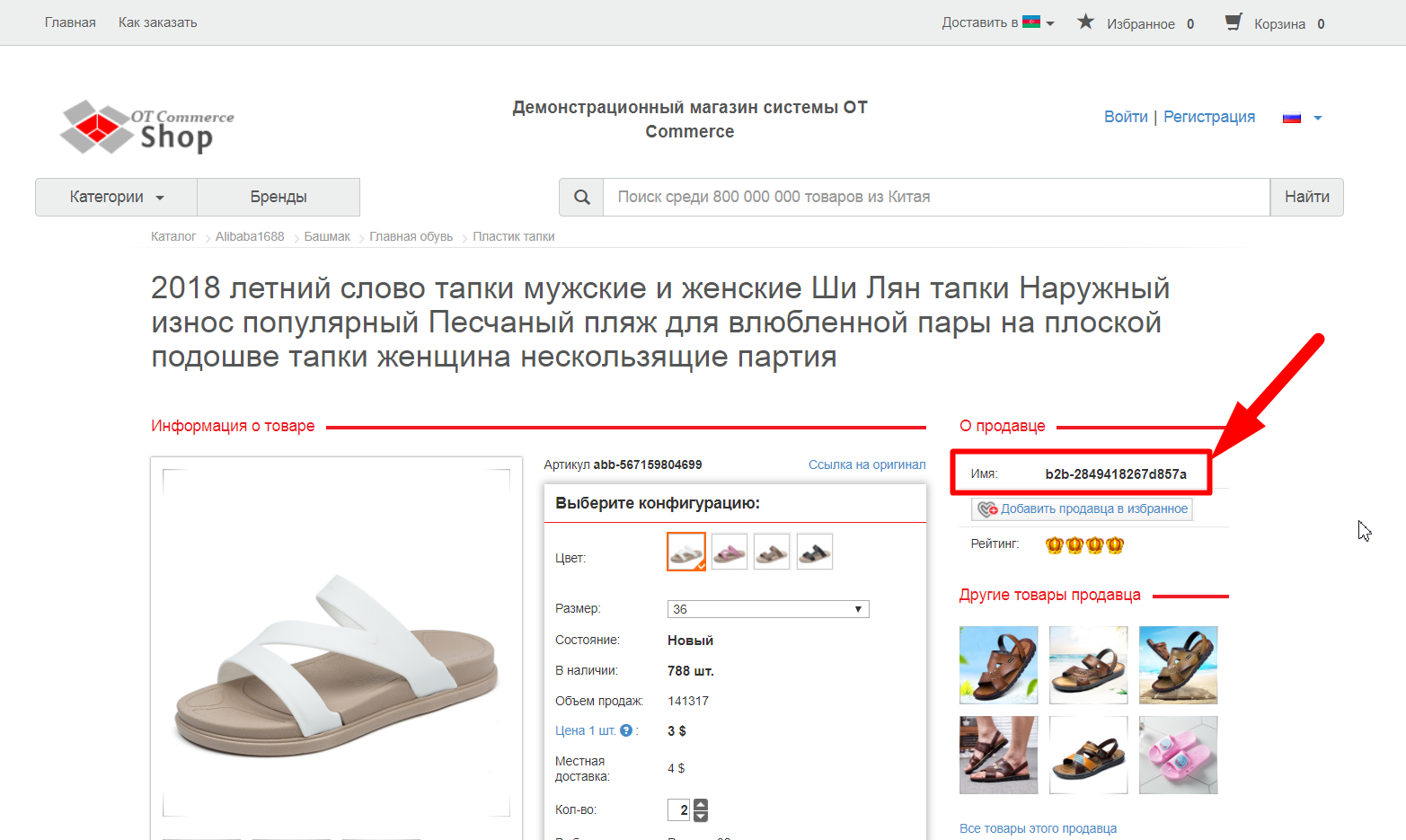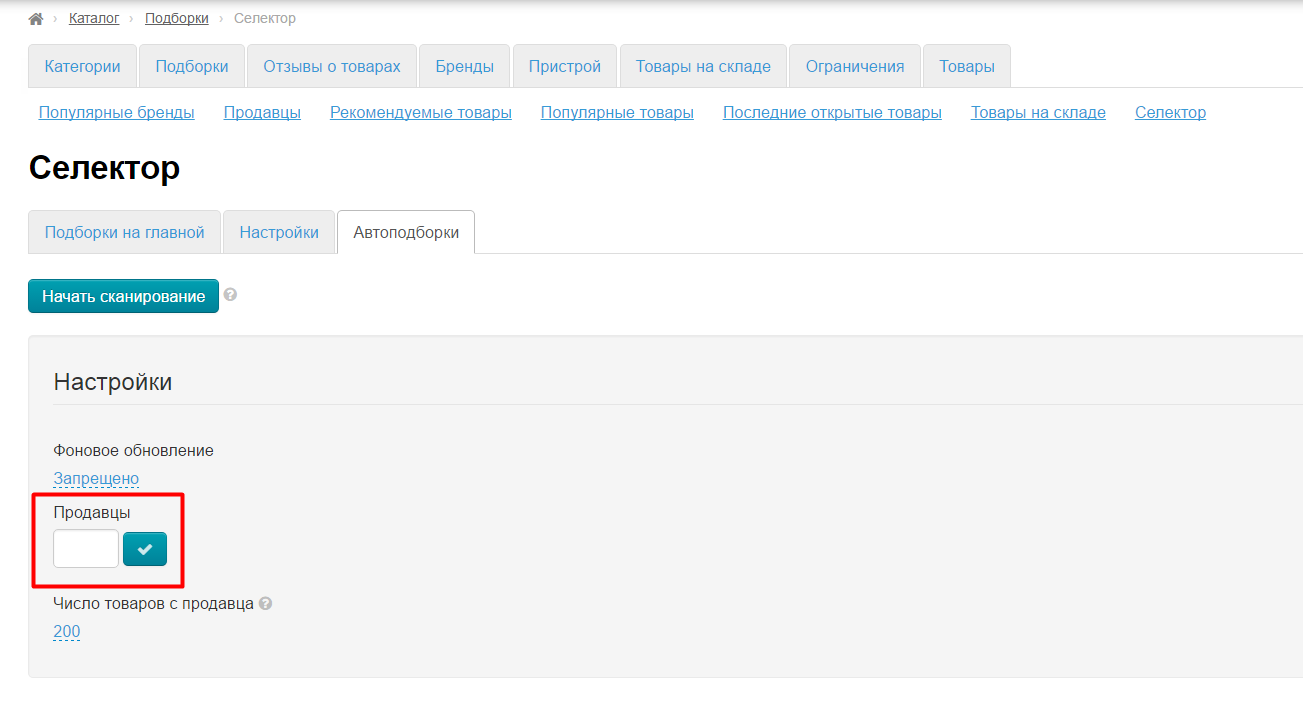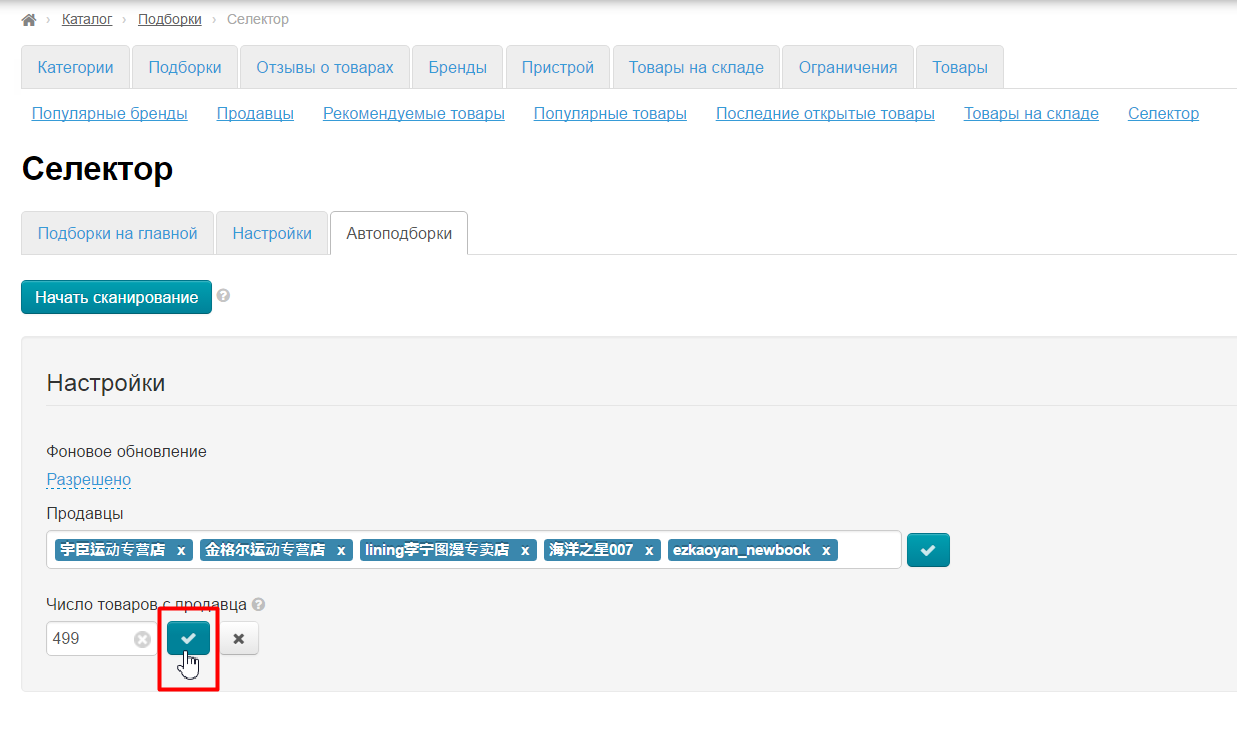| Оглавление |
|---|
...
Расположение в админке
...
Описание
| Информация | ||
|---|---|---|
| ||
Модуль «Автоподборки» доступен для установки в Коробке ОТ версии 1.7.8 и выше. Для установки модуля обновите Коробку ОТ до необходимой версии. |
...
Как это работает?
Вы находите на Таобао или 1688.com продавцов, с нужным вам ассортиментом и рейтингом, и добавляете их в модуль «Автоподборки». Дальше сам модуль берет на себя всю рутину по распределению товаров. Он анализирует все товары продавцов, которых вы указали, и распределяет по всем категориям. Включить или отключить показ товаров Автоподборки во всем каталоге можно с помощью специального плагина, который идет в комплекте с модулем (для версий админки 1.7.12 и ниже, с версии 1.7.13 и выше плагин не требуется).
Конечно, может возникнуть вопрос об актуальности подборки. Автоподборки решает эту проблему регулярными синхронизациями: через равные интервалы времени проверяет, что изменилось у продавца, какие товары добавились, какие пока недоступны и приводит в соответствие товары в вашем каталоге. Так что возможность заказать товар, которого нет в продаже сведена к минимуму.
...
Сначала необходимо понять какая будет структура каталога. Можно как добавить новые категории и подкатегории, так и отредактировать уже существующие (например, удалить категории, которые не отвечают вашему направлению бизнеса). О том, как работать с каталогом подробно описано в статье «Категории».
| Информация | ||
|---|---|---|
| ||
Не нужно переводить все категории каталога в «виртуальные»! Это главное отличие «Автоподборок» от «Селектора». НО! корневая категория для автоподборок обязательно должна быть виртуальной, а внутри неё подкатегории должны быть с привязкой к оригинальным категориям провайдера. |
Модуль «Автоподборки» работает непосредственно с привязками к категории Таобао, поэтому убедитесь, что категории для модуля имеют следующую настройку (она идет в каталоге по умолчанию, поэтому специально менять ничего не нужно):
Поиск продавцов для автоподборки
Чтобы автоподборка работала, необходимо подобрать продавцов, товары которых будут отображаться у вас на сайте.
Однако, отметим, что для провайдеров Таобао и 1688.com разные правила записи найденных продавцов.
- Для Таобао можно использовать имя продавца, которые мы нашли на Таобао или на своем сайте во время просмотра результатов поиска.
- Для 1688.com используется id продавца, который можно увидеть на вашем сайте при просмотре каталога.
Ищем продавцов для Таобао
...
Используем сам сайт Таобао
Для того, чтобы отобрать продавцов, заходим на сайт https://worlds.taobao.com/
В поисковую строку пишем название категории или название товара, который максимально широко охватывает категорию. Например, для категории «Купальники к летнему сезону» лучше искать слово «Купальник». Предварительно слово надо перевести на китайский (упрощенный) с помощью сайта https://translate.google.com/?hl=ru
Нажимаем кнопку «Поиск»:
Сортируем результаты поиска по количеству продаж:
Под товаром находим имя продавца (если у вас автоперевод страницы, отключите его, чтобы видеть имя):
Копируем его имя или открываем магазин продавца, кликнув по имени:
В магазине продавца имя написано может быть как здесь:
Так и здесь:
Копируем. Сохраните имя сразу в админке (как написано ниже) или в отдельный файлик на вашем компьютере.
На вашем сайте
Зайдите в админке в раздел «Конфигурация — Каталог», прокрутив страницу вниз:
Включите режим каталога «Внешний» или «Предопределенный»:
Сбросьте кэш (это может занять некоторое время):
Кликните по адресу сайта в левом углу:
...
Ищем продавцов на вашем сайте
В поисковую строку пишем название категории или название товара, который максимально широко охватывает категорию. Например, для категории «Купальники к летнему сезону» лучше искать слово «Купальник»:
...
Если зашли проверить товары, то смотрим товары, а потом, если все ок, копируем его имя. Главное помнить, что товары будут автоматически распределены по категориям, поэтому нам важно оценить только подходит ли ассортимент продавца под наши бизнес задачи.
Если мы в карточке товара, то можно оттуда и посмотреть товары продавца и скопировать его имя:
...
Готово. Сохраните имя сразу в админке (как написано ниже) или в отдельный файлик на вашем компьютере.
Ищем продавцов для 1688.com
Искать будем сразу у вас на сайте. Для этого, открываем ваш сайт главную страницу и в поисковую строку пишем то, что будем искать, например «Туфли»:
В результатах поиска выбираем 1688.com слева:
Выбираем продавцов с желтыми и синими коронами:
Открываем товар и в карточке товара кликаем «Все товары этого продавца», чтобы оценить ассортимент и на сколько он нам подходит. Главное помнить, что товары будут автоматически распределены по категориям, поэтому нам важно оценить только подходит ли ассортимент продавца под наши бизнес задачи.
Когда продавец проверен и нам подходит, копируем его id на одной из следующих страниц:
Страница «Все товары продавца»:
На странице товара выбранного продавца:
В примере надо копировать: b2b-2849418267d857a
После работы, верните каталог в тот режив, в котором вы его использовали.
Настройка Автоподборки
Добавить продавцов
...
В специальное поле по одному копируем имена продавцов (для Таобао) или их id (для 1688.com) следующим образом:
Ставим курсор в поле:
...
Указать число товаров с продавца
Можно указать чисто товаровчисло товаров, которые вы хотите брать у продавца. Максимальное число — 1000. Минимальное — 0.
...
Сохраняем выбор, нажав на кнопку с галочкой:
Вывод в каталог (для версий админки 1.7.12 и ниже)
| Информация |
|---|
Если у вас админка версии 1.7.13 и выше (1.7.14, 1.8.0 и тп) плагин не требуется |
Когда все работы произведены, Заходим в раздел «Плагины»:
...
Если, по каким-то причинам, необходимо временно прекратить использовать модуль «Автоподборки», то просто деактивируйте плагин с помощью кнопки с шестерекойшестеренкой.
Вывести на главную страницу
...